آیا باید از Time Machine در مک به عنوان راه حل نهایی پشتیبان خود استفاده کنید؟ ما مزایا و معایب این ابزار اپل را بررسی می کنیم.
Mac’s Time Machine یک نرم افزار پشتیبان داخلی است که در Mac OS X Leopard معرفی شده است. این یک ابزار عالی است که به طور منظم از اطلاعات شما نسخه پشتیبان تهیه می کند. همچنین به شما امکان میدهد فایلها یا پوشههای پشتیبانگیری شده قبلی را بهصورت جداگانه مشاهده کنید، یک ویژگی مفید برای زمانی که میخواهید قبل از بازیابی یک فایل ببینید چه شکلی است.
اما آیا Time Machine باید نرم افزار اصلی پشتیبان شما باشد؟ بیایید جوانب مثبت و منفی را بسنجیم تا متوجه شویم.
ماشین زمان چیست؟
ابتدا اجازه دهید در مورد ماشین زمان صحبت کنیم. این یک نرمافزار پشتیبانگیری ساده است که روی هر مک با سیستمعامل Mac OS X Leopard و بالاتر از قبل نصب شده است. برای استفاده از Time Machine به هارد دیسکی نیاز دارید که فضای کافی برای ذخیره چندین فایل پشتیبان داشته باشد. همچنین میتوانید از Apple’s Time Capsule، یک روتر بیسیم که به عنوان یک دستگاه ذخیرهسازی برای پشتیبانگیری Time Machine عمل میکند، استفاده کنید.
Time Machine می تواند به صورت ساعتی، روزانه و هفتگی پشتیبان تهیه کند. همچنین این امکان را دارید که پشتیبان گیری خودکار را غیرفعال کنید و آنها را به صورت دستی ایجاد کنید. هنگام ایجاد یک نسخه پشتیبان، از مک شما عکس های فوری می گیرد، بنابراین وقتی از نرم افزار استفاده می کنید، می توانید به گذشته برگردید و پشتیبان های قدیمی خود را بررسی کنید. با استفاده از Time Machine می توانید به راحتی فایل ها و پوشه های خاصی را بازیابی کنید و همچنین می توانید کل دیسک را بازیابی کنید.
با هر نسخه پشتیبان جدید، Time Machine تنها در صورتی کپی از فایلها و پوشهها ایجاد میکند که از آخرین نسخه پشتیبان، تغییراتی در آنها ایجاد شده باشد. با ایجاد کپی های تکراری از فایل ها و پوشه ها، نرم افزار از اشغال فضای غیر ضروری روی هارد دیسک جلوگیری می کند.
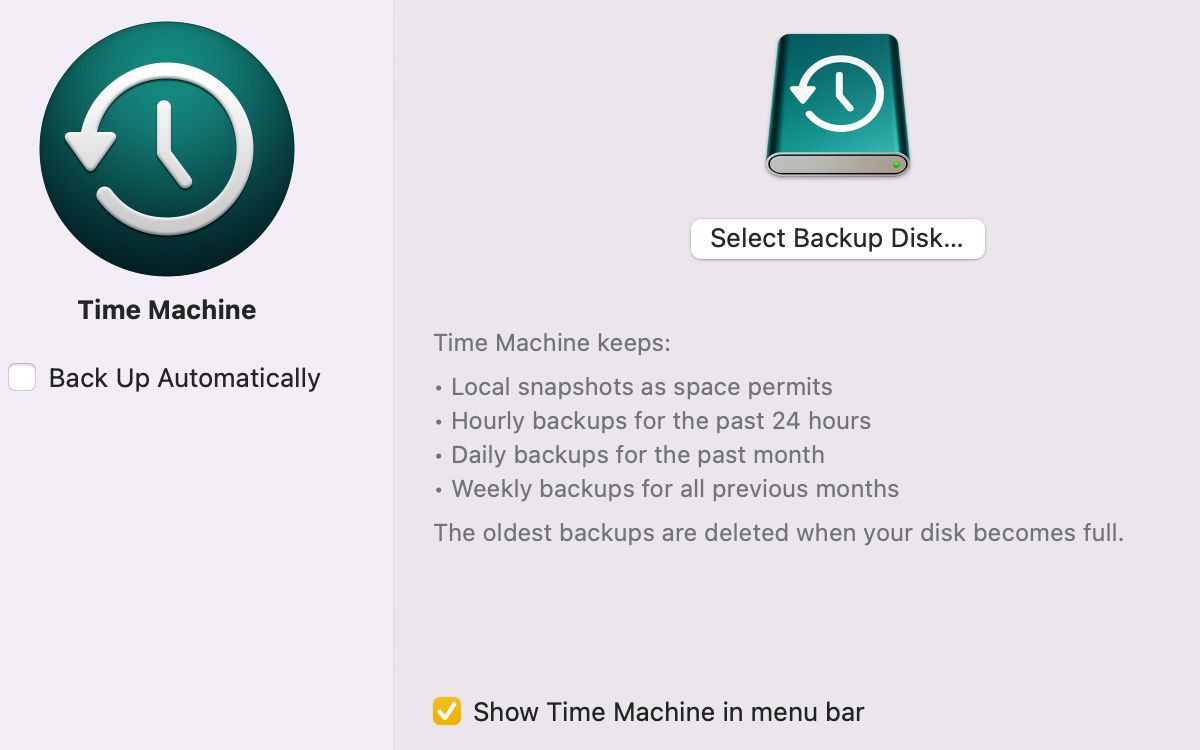
برای راه اندازی Time Machine، تنها کاری که باید انجام دهید این است که مکانی را انتخاب کنید که نسخه های پشتیبان در آن ذخیره می شوند. باید مطمئن شوید که فضای ذخیرهسازی کافی در درایو وجود دارد. اگر تمام شود، Time Machine شروع به حذف پشتیبانهای قدیمیتر میکند تا فضا برای موارد جدید ایجاد کند.
با توجه به تعداد سیستم های پشتیبان در حال حاضر، آیا باید فقط به Time Machine پایبند باشید؟ به خصوص زمانی که از قبل iCloud دارید که داده های شما را در تمام دستگاه های اپل شما همگام می کند؟ بیایید کاوش کنیم.
مزایای ماشین زمان
ابتدا، بیایید در نظر بگیریم که ماشین زمان چه کاری را به خوبی انجام می دهد.
1. رایگان است
بزرگترین مزیت Time Machine این است که یک نرم افزار پشتیبان گیری رایگان است که از قبل روی مک نصب شده است. شما مجبور نیستید برای هیچ چیزی پول بپردازید یا اشتراک بخرید، و تا زمانی که فضای ذخیرهسازی کافی در درایو خود دارید، هرگز با ذخیرهسازی نسخههای پشتیبان خود با مشکل مواجه نخواهید شد.
2. استفاده از آن آسان است
همانطور که در بالا ذکر شد، Time Machine یک نرم افزار پشتیبان گیری بسیار ساده است. لازم نیست به هیچ وجه آن را پیکربندی کنید تا کار کند. فقط مکانی را انتخاب کنید که پشتیبانگیریها در آن ذخیره میشوند و به طور خودکار شروع به تهیه نسخه پشتیبان از سیستم شما میکند. شما می توانید انتخاب کنید که پشتیبان های خود را به صورت ساعتی، روزانه و هفتگی ایجاد کنید. همچنین میتوانید پشتیبانگیری خودکار را غیرفعال کنید و آنها را روی دستی تنظیم کنید، بنابراین میتوانید خودتان آنها را ایجاد کنید.
Time Machine از همه فایلها و پوشهها نسخه پشتیبان تهیه میکند، اما اگر درایو با فضای ذخیرهسازی محدود دارید، میتوانید انتخاب کنید که فایلهای خاصی را از پشتیبانگیریهای Time Machine حذف کنید.
3. می توانید پیش نمایش نسخه های پشتیبان را قبل از بازیابی آنها مشاهده کنید
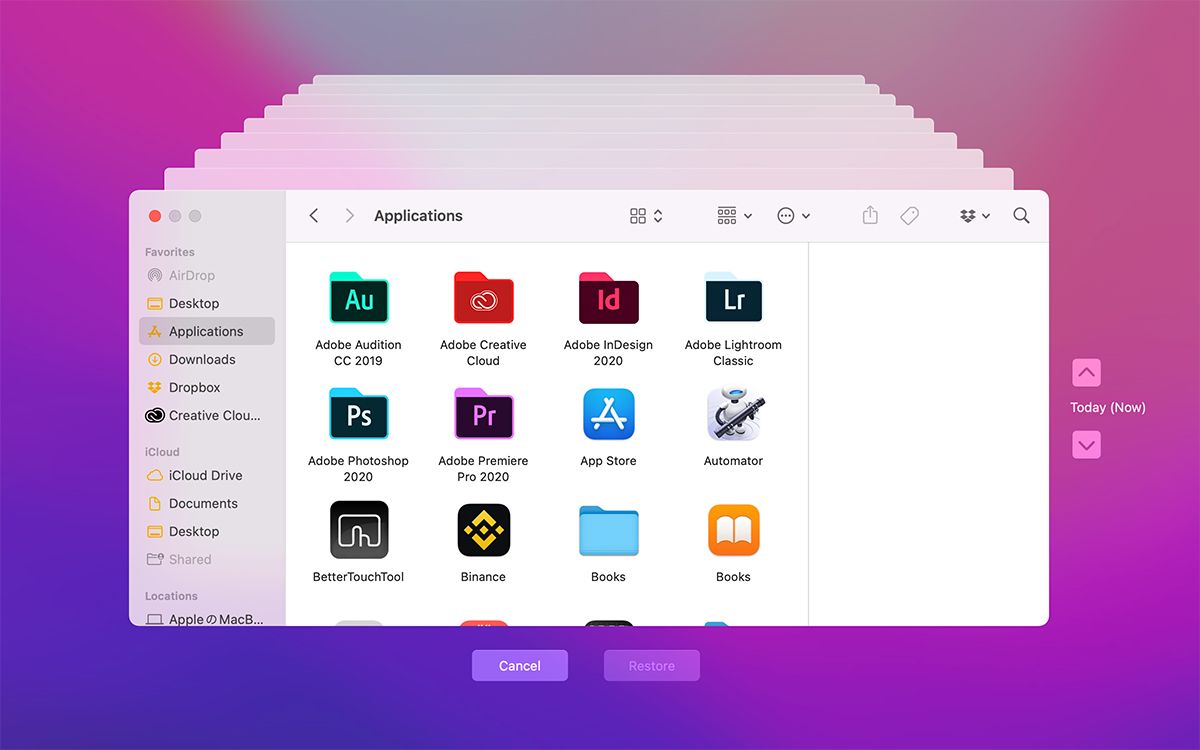
با Time Machine، میتوانید پیشنمایش فایلهای پشتیبانگیری شده خود را قبل از بازیابی آنها مشاهده کنید. قبل از اینکه تصمیم به بازیابی فایلها و پوشهها بگیرید، میتوانید به زمان خاصی برگردید و ببینید چه شکلی هستند. این به شما امکان می دهد نسخه مورد نظر خود را به سرعت بازیابی کنید.
4. macOS را دوباره نصب کنید
یکی دیگر از چیزهای خوب در مورد Time Machine این است که به شما امکان می دهد کل سیستم عامل خود را به یک نقطه خاص بازیابی کنید. اگر macOS شما خراب شده باشد یا بخواهید به جای بازیابی فایل ها و پوشه های خاص، کل سیستم خود را بازیابی کنید، می تواند مفید باشد. همچنین می توانید از این ویژگی برای کپی کردن سیستم عامل خود با تمام داده های خود از یک مک به مک دیگر استفاده کنید.
معایب ماشین زمان
ماشین زمان کامل نیست. در اینجا چند موضوع بالقوه برای بررسی وجود دارد.
1. بدون فضای ذخیره سازی ابری
بزرگترین اشکال Time Machine این است که پشتیبان های خود را در فضای ابری ذخیره نمی کند. این می تواند منجر به مشکلات بی شماری شود. به عنوان مثال، بدون اینکه نسخه پشتیبان شما در فضای ابری آپلود شود، در صورت بروز مشکل در درایو، خطر از دست دادن تمام اطلاعات خود را دارید.
پلتفرمهای ذخیرهسازی ابری افزونگی را ارائه میدهند زیرا دادههای شما در یک درایو فیزیکی ذخیره نمیشوند. برای دریافت این ویژگی در Time Machine، باید یک دستگاه ذخیرهسازی بخرید که از RAID پشتیبانی میکند.
2. به اندازه Cloud Storage ایمن نیست
یکی دیگر از ملاحظات مربوط به پشتیبان گیری فقط ذخیره سازی محلی این است که مسلماً به اندازه ذخیره سازی ابر ایمن نیست. برخلاف فضای ذخیرهسازی ابری، Time Machine چندین لایه رمزگذاری و اقدامات امنیت سایبری قدرتمندی ندارد که دادههای شما را ایمن نگه دارد. بهطور پیشفرض، Time Machine نسخههای پشتیبان شما را رمزگذاری نمیکند و هر کسی که به درایو دسترسی داشته باشد میتواند فایلها و پوشههای پشتیبانگیری شده شما را مشاهده کند. همچنین اگر درایو آسیب ببیند یا به سرقت برود، به راحتی می توانید تمام اطلاعات خود را از دست بدهید.
با این اوصاف، چیزی برای گفتن وجود دارد که همه چیز را با Time Machine محلی نگه دارید و به خودتان اعتماد کنید، به جای یک شرکت ذخیره سازی ابری، برای مراقبت از داده های شما.
3. تقریباً خیلی ساده است
ما در بالا اشاره کردیم که اگر فضای ذخیرهسازی محدودی در دستگاه خود دارید، میتوانید انتخاب کنید که فایلها از پشتیبانگیری حذف شوند. متأسفانه، Time Machine به شما اجازه نمیدهد از فایلها و پوشههای خاصی نسخه پشتیبان تهیه کنید، و حذف صدها فایل صرفاً برای ایجاد نسخه پشتیبان از چند فایل خاص، فرآیندی زمانبر خواهد بود.
نمی توانید چندین مقصد را برای پشتیبان هایی که ایجاد می کنید انتخاب کنید. همه فایل ها و پوشه ها را فقط می توان در یک دیسک ذخیره کرد. همچنین تغییر برنامه پشتیبان گیری Time Machine بدون استفاده از یک نرم افزار شخص ثالث یا خط فرمان غیرممکن است. بله، میتوانید آن را روی دستی تنظیم کنید، اما راهی برای ایجاد یک برنامه پشتیبان سفارشی وجود ندارد.
آیا Time Machine تنها نرم افزار پشتیبان گیری است که باید استفاده کنید؟
در حال حاضر، احتمالاً درک خوبی از مزایا و معایب Time Machine دارید. این یک ابزار پشتیبان گیری رایگان است که در همه Mac ها تعبیه شده است، بنابراین دلیلی وجود ندارد که از آن استفاده نکنید. اما آیا این نرم افزار پشتیبان گیری ایده آل است؟
Time Machine ممکن است یک ابزار پشتیبان گیری ساده و بدون ویژگی باشد، اما کار را انجام می دهد. صرف نظر از این، اگر می خواهید یک راه حل پشتیبان واقعا زائد و ایمن داشته باشید، بهتر است از ابزار دیگری استفاده کنید. ترجیحاً یکی که از فضای ذخیره سازی ابری پشتیبانی می کند، یا حداقل سفارشی سازی بیشتری را برای برنامه پشتیبان شما ارائه می دهد.
